可能很多经常上网的朋友会遇到IP冲突的情况,需要修改IP才能正常上网,但是win10系统上电脑宽带ip怎么改呢?其实操作很简单,下面看看小编怎么修改网络ip吧。
1、首先点击win10桌面左下角的开始菜单按钮,然后输入“控制面板”并点击打开。

2、进入到控制面板界面后,点击“查看网络状态和任务”。

3、点击当前使用的网络。
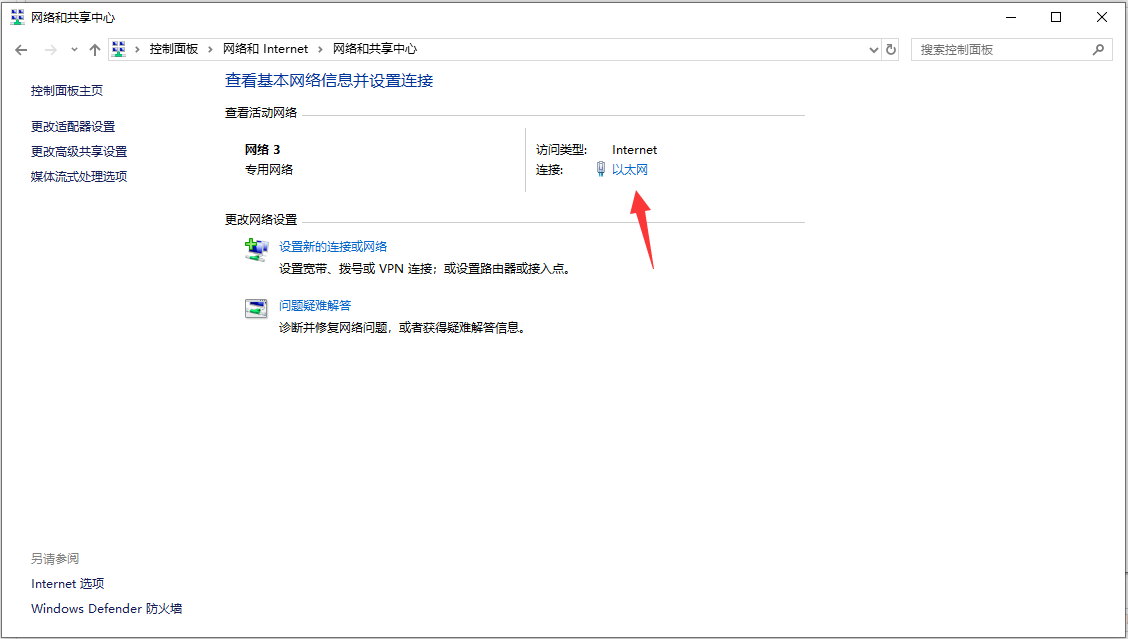
win10管理员账户密码忘记了图文解决教程
相信很多使用过windows10系统的小伙伴都有把自己的个人计算机设置密码的习惯,但如果有一天我们忘记密码了该怎么办呢?下面就教大家win10管理员账户密码忘记了该如何解决.
4、接着点击属性。

5、选到ipv4,再点击属性。

6、勾选“使用下面的IP地址”,然后在下面输入IP地址,最后点击确定即可。

以上就是win10修改IP的方法,学会了赶紧试试吧。
以上就是电脑技术教程《win10系统电脑宽带ip怎么改》的全部内容,由下载火资源网整理发布,关注我们每日分享Win12、win11、win10、win7、Win XP等系统使用技巧!图文讲解苹果电脑mac装了win10怎么截屏
相信大家都有使用过苹果的电脑计算机,但当我们在苹果电脑上装了windows系统时,又有什么截图快捷键可以进行截图呢?下面就教大家mac装了win10怎么截屏.


